
【Solana】1から学ぶSolflare Walletの使い方(導入・入金・送付方法など)
ソラナチェーン用ウォレット『ソルフレア』の導入方法などを、仮想通貨初心者にも分かりやすく1から画像付きで説明します
エアドロ活動などに必要不可欠ですので、使えるようにしておきましょう
事前準備
Solflareを使うには、ガス代用のSOLトークンが必要です
SOLトークンは、OKCoinJapanで購入する事ができます
SOLの購入方法や送り方はこちらの記事をご覧ください
セットアップ手順
インストール方法
ChromeウェブストアからChromeブラウザに拡張機能を追加できます
EdgeやBraveなどChromiumベースのブラウザにも追加できるかと思います
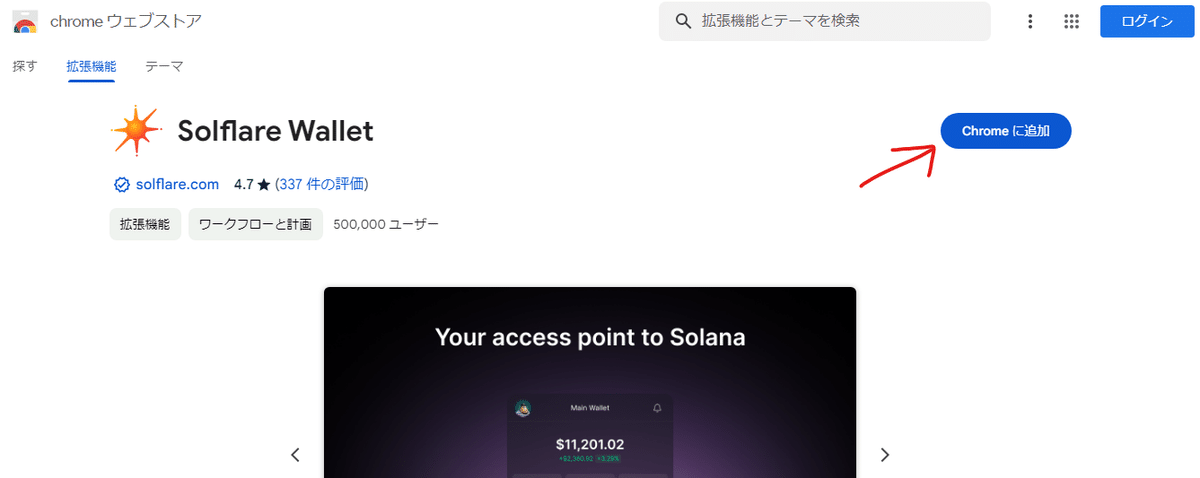
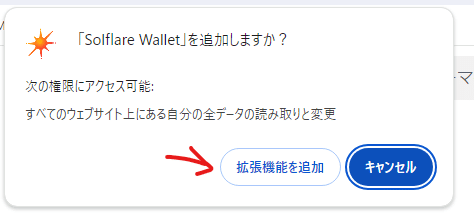
Chromeブラウザ右上のパズルアイコンからSolflareのピンをオン(青)にすると、Chromeブラウザ右上にSolflareアイコンを固定表示できます
基本的にこのアイコンをクリックしてウォレット画面を開くことになります
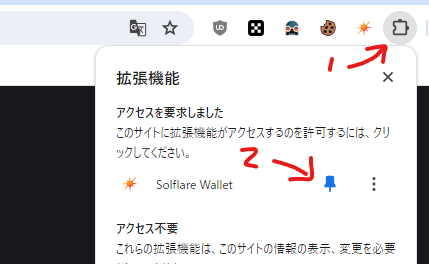
ウォレット作成方法
インストールが完了すると、このような画面が自動で開きます
[新規ウォレットが必要です]をクリックして下さい

リカバリーフレーズ(12個の英単語)を、誰にも見られない場所に厳重に保管して下さい
ウォレットを復元する際に使用します
保管が完了したら、[リカバリーフレーズを保存しました]をクリック

先ほどのリカバリーフレーズを入力して[続ける]をクリック
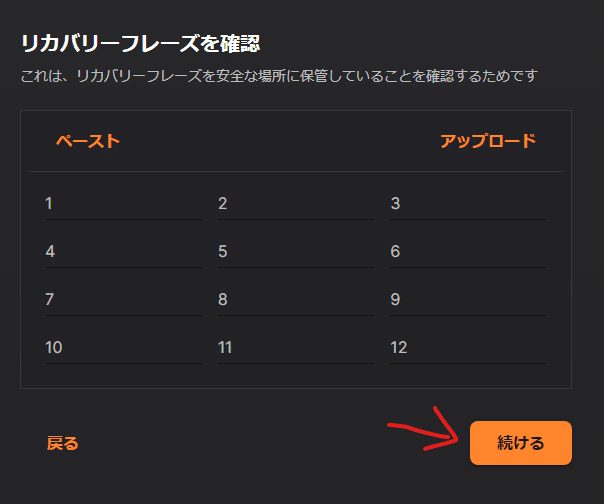
Solflareで使うパスワードを決めて、[続ける]をクリック

「Alt+Shift+Sを押すとSolflareの画面を開けます」という説明
[Continue]をクリックして進む
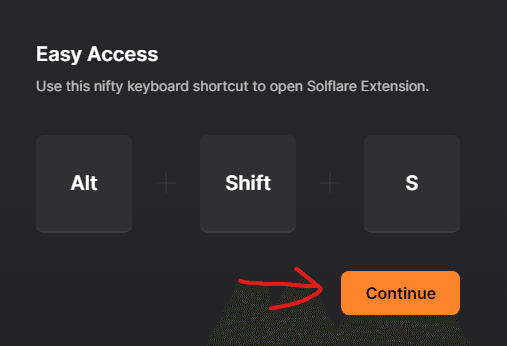
ウォレットの作成が完了します
[Solanaを入力する]をクリックすると、Solflareが全画面で開きます
今後も全画面で開きたい方は、ブックマークしておくとよいです


入出金
入金方法
ウォレット上部の画像矢印部をクリックすると、Solflareウォレットのアドレスをコピーできます
[受け取る]をクリックするとQRコードも表示されます
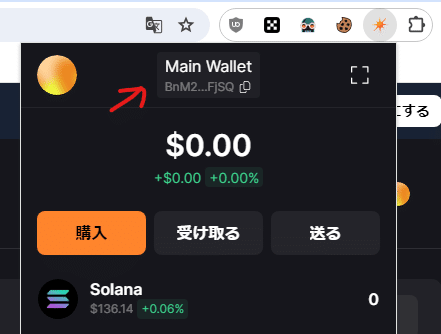
上記手順でコピーしたアドレス宛てにOKCoinJapanなどからSOLを送付すると、Solflareウォレットに入金されます
Solanaチェーンであれば、SOL以外のトークンも入金できます
新たな種類のトークンを入金した場合、基本的に自動でSolflareにトークンが追加されて表示されるようになります
出金方法(送付方法)
送りたいトークンをクリック
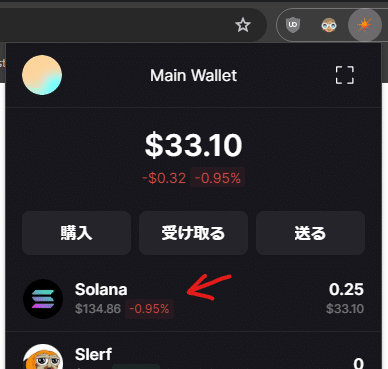
[送る]をクリック
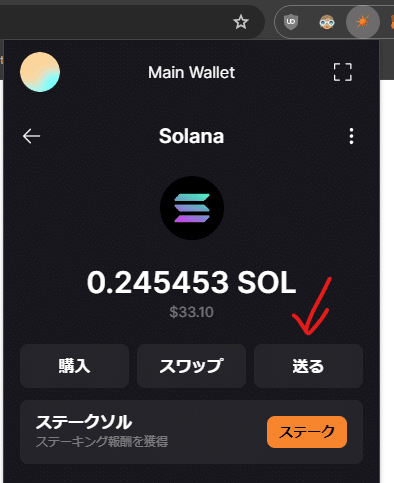
トークンを送付する数量を入力
送付先アドレスを入力 または アドレス帳から送付先を選択
[送る]をクリック
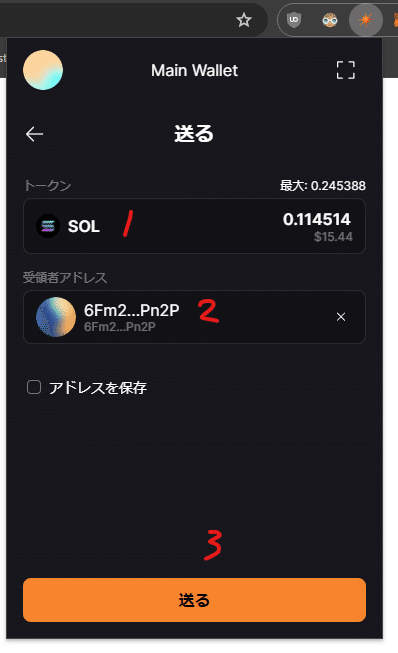
アドレス帳の使い方
アドレス帳に登録する方法
設定タブにある[アドレス帳]をクリック

[新しい連絡先]をクリック

分かりやすい名前を入力
登録したいアドレスを入力
[保存]をクリック

アドレス帳から削除する方法
削除したいアドレスの右にある[…]から[削除]をクリック

NFTの見方
ウォレット画面下部の画像矢印部をクリックすると、Solflareウォレットのアドレスで保有しているNFTが表示されます
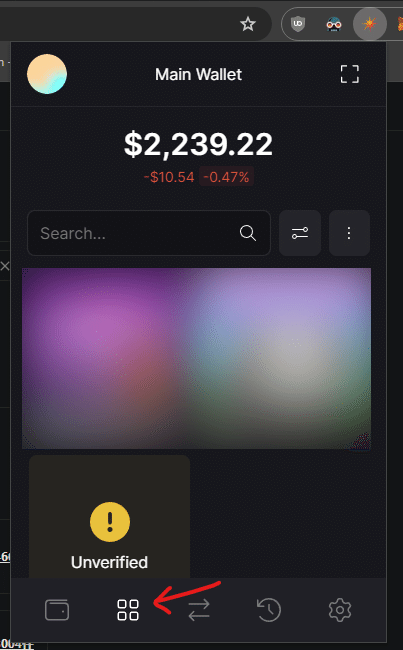
ウォレットの復元方法
PCが壊れたので復元したい、別のPCで同じウォレットを使いたいといった場合は下記手順で可能です
インストール後の画面で[すでにウォレットがあります]を選択

保管しておいたリカバリーフレーズを入力して[続ける]をクリック
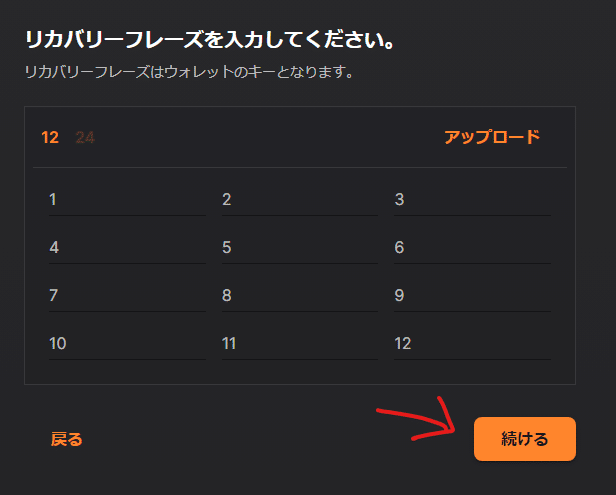
Solflareで使うパスワードを決めて[続ける]をクリック
(以前使用していたのと同じパスワードでも別のパスワードでもOKです)
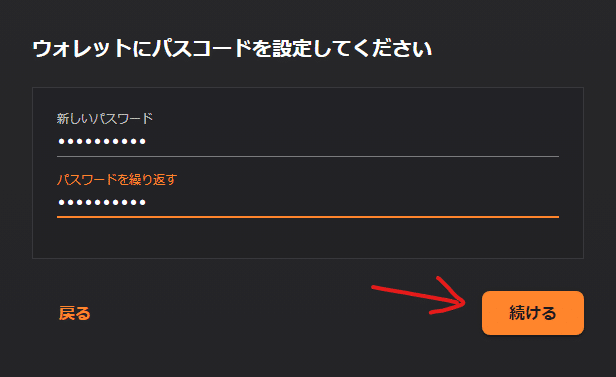
[クイック設定]をクリック
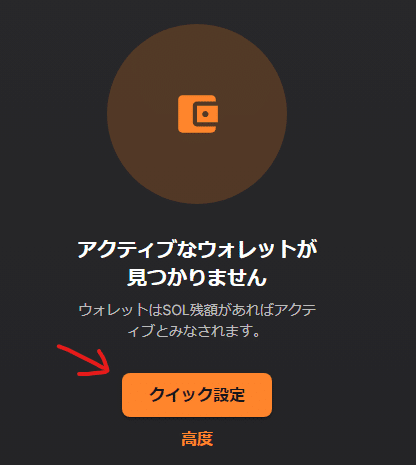
[Continue]をクリック
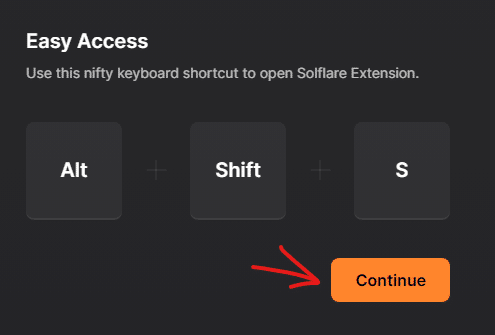
復元が完了します

免責事項
仮想通貨の利用には様々なリスクがありますので余剰資金を使用して自己責任で行って下さい。筆者はいかなる損害に関しても責任を負いません。
本記事は使い方を説明するものであり、投資助言を行うものではありません
いいなと思ったら応援しよう!

